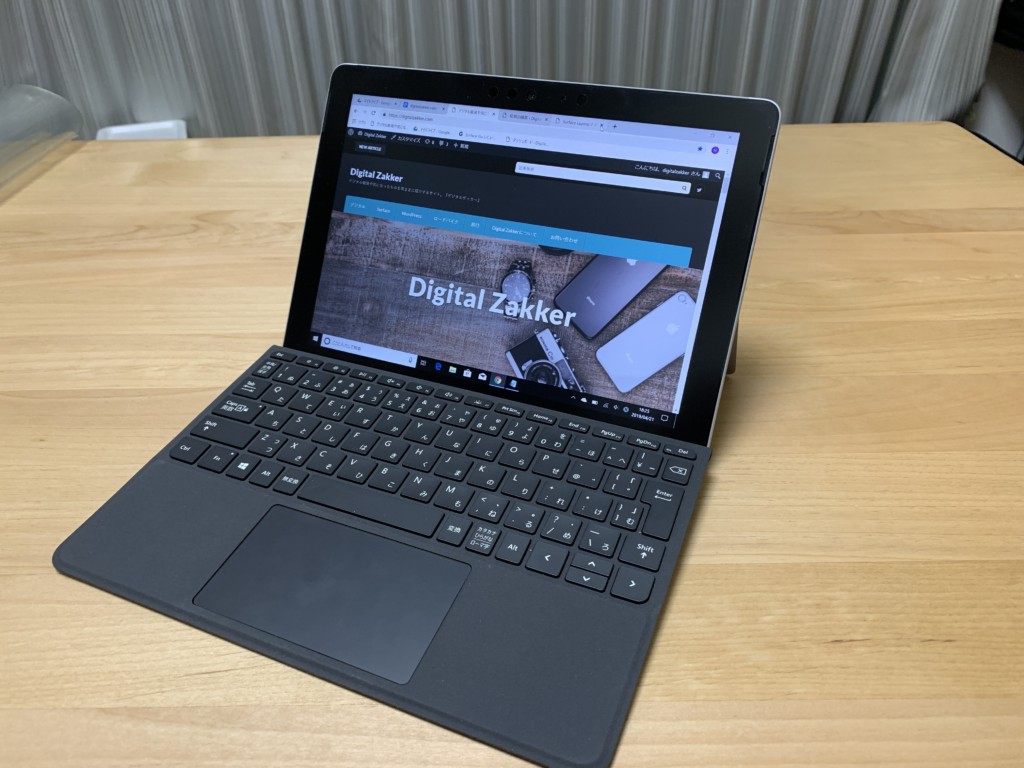サブのノートパソコンとしてSurface Goを買いました!128GBモデル(SSD)のほうです。2018年8月28日に日本国内で発売してから半年くらい悩んで悩んで悩んだ末の購入です!
衝動買いしたい気持ちを抑えてちゃんと悩んだ末の買い物なので後悔する事はおそらく無いでしょう。それでは購入の決め手や使い勝手、良い点、微妙な点を書いていきます。
Surface Goのスペック
まずはSuface Goの基本的なスペックです。
| CPU | Intel Pentium Gold Processor 4415Y CPU | |
|---|---|---|
| メモリー | 4GB | 8GB |
| ストレージ | 64GB eMMC | 128GB SSD |
| ディスプレイ | 10インチ(1,800×1,200ドット、217ppi、3:2、10点マルチタッチ) | |
| ワイヤレス | Wi-Fi(IEEE 802.11 a/b/g/n/ac 互換)、Bluetooth 4.1 | |
| 端子 | USB Type-C、Surface Connectポート(充電用)、MicroSDXCカードリーダー | |
| カメラ | 前面500万画素、背面800万画素 | |
| サイズ | 横幅 245×奥行 175×高さ 8.30mm | |
| 重量 | 522g(本体のみ)/ 765g(タイプカバー装着時) | |
| OS | Windows 10(Sモード) | |
| Office | Office Home & Business 2016 | |
| バッテリー | 9時間(ビデオ再生) | |
| 価格 | 69,984円(税込み) | 89,424円(税込み) |
Surface Goに決めた理由
Surface Goに決めた理由は「いつでも気軽に持ち歩けるモバイルが欲しかった」からです。
Surface Laptopも愛用している私。(ちなみにMacBook Proも所持してたりします)そんなパソコンばかりあって何に使うの?必要ないのではと思うでしょう?そういう意見ももちろん多分にあると思いますが私には必要なのです。
Surface Goを買った決め手はずばり軽さ!軽さ is 正義!!!本体だけならなんと522gです。ペットボトル1本程度の重さだと思うとすごくないですか?たった522gの軽さでWindows 10が入っていてほとんどの動作が出来るデバイスというだけでとても素敵です。専用キーボードのタイプカバーの重さは約243g。本体と合わせても765gとかなり軽量な仕上がりになっています。
仕事でSurface Pro4 を使っていて、家ではSurface Laptopを使い、普段の持ち歩き用にSurface Goを買っちゃうなんてどんだけSurfaceが好きなんだよって話ですよね。
軽量のモバイルノートを探していて色々調べていたけど、富士通、パナソニック、VAIOあたりの700~900gくらいのノートは価格が20万円近くしてしまって対象から外れました。GPD Pocket 2も考えたのですがこれだと小さすぎるのとキーボードが打ちにくいかなと思いSurface Goに決めました。
私はサブノートという選択肢だったので問題ないですが、メインパソコンとしてゴリゴリ使いたい人は上記の20万円近くするノートパソコンがハイスペックになっているのでそちらのほうがいいかもしれません。
ちなみに愛用しているSurface Laptopは1252gです。持ち運び出来ない事は全然ないのですが使うかどうかわからない時にもバッグに忍ばせておくにはちょっと重さを感じてしまいます。一時期、毎日通勤カバンに入れて持ち歩いてみてましたが結構重さを感じるんですよね。
Suraface Goを購入後、一週間くらい持ち歩いてみてますが、Surface Laptopを持ち歩いていた時と体感の重さが全然違いますね。これなら毎日持ち歩けると思います。
何に使うの?
通勤時間にブログを書く
Surface Goの主な使用目的は通勤電車で座れた時にブログを書く事です。ちょっとした空き時間にも記事を書くのを進めることが出来るのは今の私にはとても価値があります。
家に帰ったら子供と遊ぶ時間や家事タイムがあるので、隙間時間でブログを進める事が出来るのはとても良いです。ほとんどスペックは必要無いのですが少しでも快適に作業できるようにSurface Goの中でも上位スペックのほうにしています。
写真の編集
ブログを書く時に画像を使うのですがそのリサイズや文字入れ、調整などで画像や写真の編集を行う事があります。これも通勤時間やちょっとした空き時間で進める事が出来れば捗るので写真の編集もしていきます。
スペック的にはどう?
メインマシンとするならちょっと弱いかなと思います。キーボードも小さめなのでサブで使う分には十分ですがSurface Goで長時間の作業をするのは不向きかと思います。私はあくまでサブ機として使うので全然問題ありません。
64GBモデルのほうはSSDではなくeMMCです。SSDに比べて転送速度がかなり遅く動作は全体的にもっさりした感じになってしまうのであまりおすすめはしません。128GBのほうはSSD搭載です。ネットサーフィンやブログを書く程度であればストレスを感じる事なくサクサク動いています。
私がSurface Goでやる作業といったら、ネットサーフィン・エクセル・ブログを書く・画像を少し編集するくらいなのでどれも余裕で動作します。ムービー編集とかしなければまったく問題ないのではないかと思います。
容量は少ないです。128GBモデルでもシステム容量を除くと使えるのは90GB程度です。スマホ・カメラの写真や動画ファイルを保存しようとしたらすぐに無くなってしまいますので外付けSSDか外付けHDDは持っていると良いでしょう。
Surface Goは端子がUSB Type-Cしかついてないので、従来のUSB Type-Aしかもっていない場合は要注意です。接続ケーブルを買うか新たなUSB Type-Cの外付けSSDを購入しましょう。
タイプカバー(キーボード)

タイプカバーは4種類あります。裏側はすべてアルカンターラでキーボード面にもアルカンターラを貼っているのが3種類あります。
ブラックが通常モデル(キーボード面はマイクロファイバー)、プラチナ、バーガンディ、コバルト ブルーはアルカンターラを貼っているので高級感もあり良いです。
私はブラックにしてみましたが、Surface Laptopはコバルトブルーのアルカンターラモデルを使っているのでお揃いにすれば良かったかなあと思っています。
ちなみにブラックが12,744円、ラチナ、バーガンディ、コバルト ブルーの3色が16,632円と4000円程度差があります。
Surface Goの良い点
とにかく軽い!
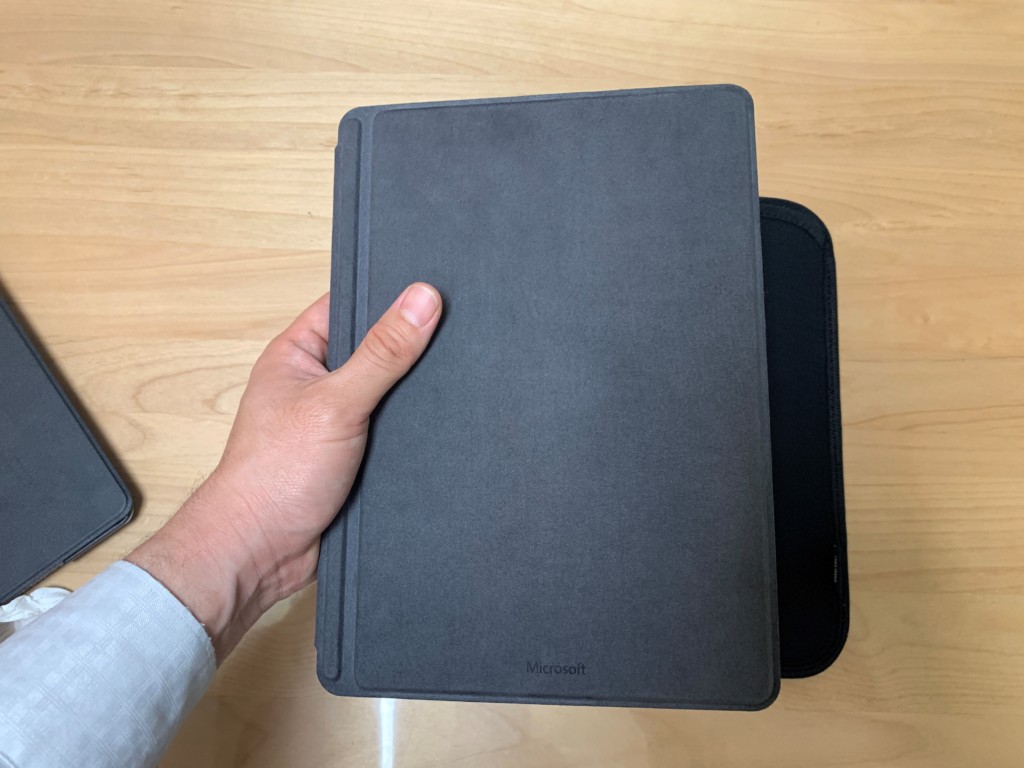
わずか522gととにかく軽いです!どこにでも持っていける携帯性が最高です。
Windows10が使える
AndroidではなくWindows10が使えます。写真の保存や編集、WordやExcelなどのOfficeを使ったりも出来るので操作で困る事はありません。
おしゃれでかわいい!
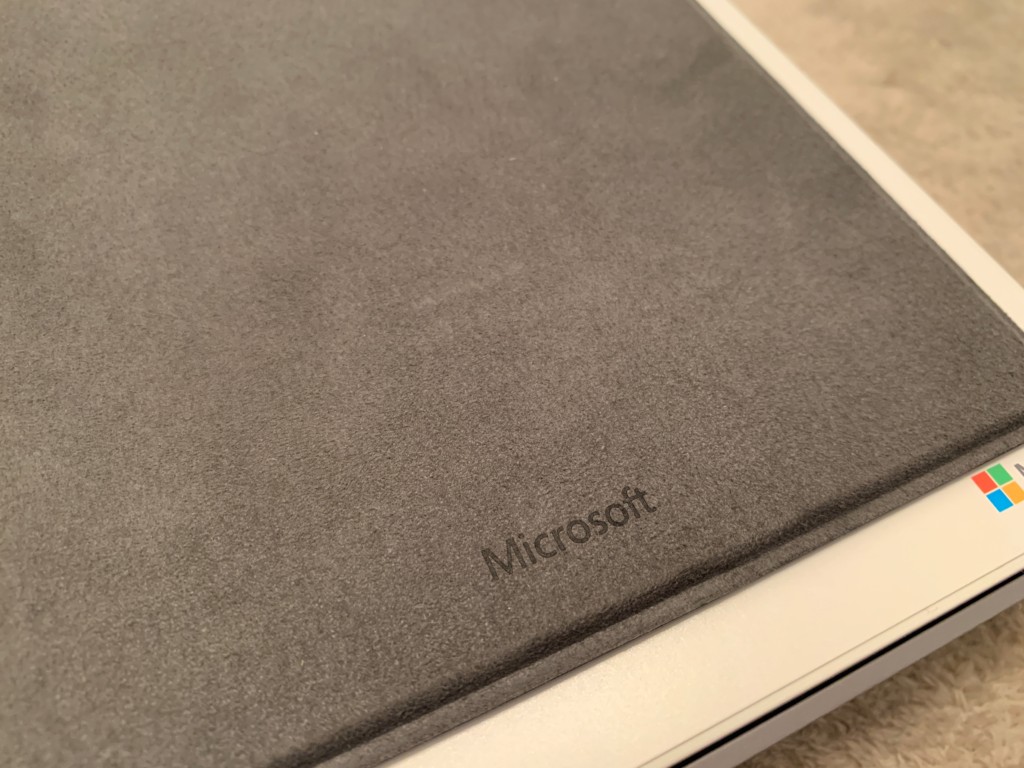
私個人的に重視しているのが所有欲を満たしてくれるかというポイントです。Surface Goはおしゃれでかわいいので気に入ってます。タイプカバーを付けた時のアルカンターラの素材感もいいですね!
タイプカバーも打ち心地よし

専用キーボードのタイプカバーはキーボードの打ち心地は良いです。キーボード入力で打ちにくいなあ等のストレスを感じる事なく外出先で活躍してくれる事でしょう。
トラックパッド部分も非常に広く出来ているのでカーソル操作もスイスイ快適です。長時間作業する場合はマウスがあったほうがいいですが短時間なら全く問題なく操作出来ます。
タイプカバーの購入を迷っている人にはぜひおすすめしたいです。お店などで一度触ってみる事をおすすめします。
USB Type-Cポート搭載
USB Type-Cポートからも充電が出来ます!これはとっても便利ですね~!専用充電器がなくてもUSB PDに対応したUSB充電器があれば、Surface Goを充電する事が出来ます。従来のUSB Type-Aポートは無いので変換アダプタなどを持って置くと良いでしょう。
Surface Goの微妙な点
メインノートとしてはパワー不足かも
Surface GoのCPUとして搭載されているのは「Pentium Gold 4415Y」。このCPUは、2コア4スレッドでの動作に対応しています。一般的なモバイルノートに搭載されているCoreシリーズのCPUよりはワンランク下のグレードとなります。その代わりに低消費電力での動作に対応していてファンレス動作が可能です。
パワーが欲しい場合はSurface ProやSurface Laptopを選びましょう。または別のメーカーのある程度スペックの高いモバイルノートを選ぶと良いでしょう。
USB Type-Cポートしかない
これは最初から分かって買っていれば問題ないのですが、手持ちのUSB機器が従来のUSB Type-Aの人が大半かと思うので、変換アダプタを用意するか手持ちの機器をUSB Type-Cのものに買い替えも検討すると良いと思います。
もう少しフチ薄く
総合的なデザインはとても気に入っているのですが時代的にフチが薄いモデルがたくさん販売されています。Surface Goはフチが薄くないです。ここをもう少し頑張ってくれたらもっと満足度が上がるのでぜひ頑張ってほしいです。iPad Proくらいのフチの薄さになればすごく理想的です。
記憶容量が少ない
記憶容量が最大でも128GBしかありません。Windows10のOSだけでもわりと容量を食ってしまうので実質は90GB程度でしょうか。iPhoneのバックアップとかしたら一発でなくなってしまいます。
写真や動画などのファイルの保存は出来るだけ外部メディアに入れましょう。Surface Go用だとUSB Type-C接続の外付けSSDがおすすめです。
まとめ
総合的にはかなり気に入っています。Surface Goの仕様と特性を理解した上で購入すると満足感は高いでしょう。私はサブノートとして選択するのをおすすめします。
写真で特長紹介コーナー

モバイル性抜群!毎日カバンに入れても苦になりません。

タイプカバーを装着した所です。アルカンターラが美しい!

キックスタンドを立てて横から見た図です。向かって右側にすべての端子があります。

キックスタンドを最大にした図です。Surface Penをつかってお絵かきをする時にはいいかもしれません。

端子部分です。4つあります。左から①3.5mmステレオミニ端子、②USB Type-Cポート、③充電用の端子、④MicroSDカードリーダーです。全然気づかなかったのですが④のMicroSDカードリーダーがこんなところにあるのに驚きでした。